Кортана: что это за программа на Windows 10
Cortana — голосовой помощник, установленный на Windows 10. Это облегчает управление личными данными, настройками. Он выполняет большинство различных функций, в основном вводя команды, задавая вопросы и помогая найти нужную информацию. Для управления компьютером необходимо подключить его к Интернету. Эта программа доступна как на смартфонах, так и на персональных компьютерах.
Функционал Cortana

Программа имеет встроенную функцию напоминания в определенное время. Вы должны установить эту опцию и Cortana напомнит вам о важном событии в определенное время. Приложение может найти любой файл на вашем персональном компьютере. Для этого необходимо задать ему задачу — найти фотографии или документы, которые были загружены за определенный месяц, и т.д.
Кроме того, вы можете использовать программу для ускорения:
- чтобы определить любую песню;
- выполнять математические расчеты или конвертировать валюты или другие виды единиц;
- чтобы исправить факты;
- Проверьте погоду в вашем городе и других районах;
- найти направление маршрута на карте;
- установить будильник как будильник;
- отправить электронное письмо;
- чтобы создать событие в календаре.
Как отключить Cortana в Windows
Однако эта функция не всегда необходима многим людям, поэтому есть те, кто хочет отключить ее навсегда. И как это сделать, давайте рассмотрим это ниже.
Видеоурок на тему Кортана (голосовой помощник) эффективный помощник компьютере
Временный процесс отключения легче, чем полное удаление.
Для этого нужно выполнить ряд простых шагов:

- нажать кнопку «Старт»;
- войти в меню поиска «Cortana» и запустить программу;
- перейдите в раздел «Настройки». Когда окно откроется, установите флажок «Выключено».
Как удалить Cortana
Чтобы избавиться от программы в Windows 10, Pro и Enterprise, нужно:
- Введите gpedit.msc в меню поиска и откройте редактор групповой политики;
- Затем перейдите к «Правилам локального компьютера», а затем к «Конфигурации компьютера», «Административные шаблоны», «Компоненты Windows» и «Поиск».
- Дважды щелкните на разделе «Разрешить использовать кортану».
- При открытии нового окна установите его в «Отключено».
- Затем подтвердите «ОК».
Если программа не удаляется по неизвестным причинам, можно перезагрузить компьютер.

Чтобы навсегда отключить его в Windows 10 Home, нужно отредактировать реестр, ввести «regedit» в поле поиска и запустить редактор, а затем подтвердить разрешение на внесение изменений, после чего выполнить поиск в реестре и нажать «OK».
Возможности приложения широкие, так как оно работает на разных устройствах. Однако каждый решает, нужна ему такая программа или нет.
Источник: ctroim-vce.ru
Голосовой ассистент Microsoft Cortana

Microsoft Cortana – голосовой ассистент с присутствием искусственного интеллекта. Девайс был создан компанией Microsoft для некоторых продуктов: Windows Phone 8.1, Microsoft Band, Windows 10, Android, Xbox One и iOS. Разработчики решили сделать ограничение в использовании Кортаны: пользователи, которым меньше 13 лет, запрещено пользоваться продуктом Microsoft.
Дата выхода на русском языке?
Разработчики предполагали, что русский язык в девайсе появится в 2014 году. Однако, русскоязычной версии до сих пор нет. Дата выхода Кортаны на русском языке остается неизвестной для пользователей.
На каких устройствах работает Кортана?
Кортана работает на Windows Phone 8.1, Microsoft Band, Windows 10, Android, Xbox One и iOS.
Microsoft Cortana на windows 10
Специалисты и эксперты сошлись во мнении, что Кортана является некой «изюминкой» и «фишкой» операционной системы windows 10. По этой же причине данный голосовой помощник невозможно скачать на операционные системы Виндовс, которые были выпущены раннее.
Функции Microsoft Cortana
1. Осуществляется рассылка напоминаний не только внутри компьютера, но и на другие устройства, которыми вы пользуетесь в повседневной жизни.
2. Распознает голосовые команды, которые задает владелец устройства при помощи текста и собственного голоса.
3. Происходит сохранение любимых мест при помощи карты.
4. Заменяет поисковую систему. Сама осуществляет поиск информации.
5. Может искать приложения по всему устройству.
Как скачать и установить приложение Cortana?
Кортану нельзя установить на операционные системы Виндовс, которые были выпущены до 10 версии. Голосовой помощник не является отдельным приложением в системе, он заложен в нее производителем.
На андроидах Кортана работает. Ее можно установить через магазин PlayMarket.
Как пользоваться Microsoft Cortana: включить и отключить?
Включаем на Windows 10:
- В меню «Пуск» ищем «Параметры».
- Папки «Время и язык» -> «Регион и язык».
- Выбираем английский язык, скачиваем речевой файл.
- Язык англичан — не наш родной язык, поэтому напротив распознавания акцента ставим галочку.
- Перезагружаем компьютер.
- Подключаем Кортану в настройках путем нажатия на кнопку «On».
- Введите в строке gpedit.msc.
- Появится редактор. Затем сделайте вход в в политику ПК.
- Конфигурация компьютера
- Административные шаблоны.
- Компоненты Windows
- Поиск
- Нажмите на Allow Cortana. Появится окно, где нужно нажать выключить
Не работает Кортана, ошибки в приложении
«Критическая ошибка Windows 10: «Меню пуск и приложение Кортана не работают». От данной ошибки никто не застрахован. Неисправность приостанавливает работу кнопки «Пуск», проводника операционной системы Виндовс. Привычное решение проблемы — перезагрузка компьютера — не помогает.
Причина возникновения ошибки не выявлена. Она появляется неожиданно: после установки компонентов, чистки системы и другое.
1. Открываем диспетчер задач.
2. Открываем «Файл» и нажимаем «запустить новую задачу».
3. В окне вводим msconfig.
4.Нам открылся доступ к «Конфигурация системы». В ней мы находим раздел «Загрузка», на против «Без GUI» нажимаем флажок
5. Осуществляем перезагрузку компьютера.
6. Сейчас многие части системы находятся в нерабочем состоянии. Нам нужно их подключить. Запускаем msconfig. Теперь выбираем не «загрузка», а «Общие». На против «Выборочный запуск» ставим галочку.
И заново перезагружаем.
Какие языки поддерживает Кортана?
Сегодня Кортана поддерживает такие языки как: английский, японский, португальский, немецкий, итальянский, испанский, французский, китайский.
Источник: privet-alice.ru
Как включить Cortana в Windows 10
Одним из самых ярких нововведений в Windows 10 стал голосовой помощник Cortana — аналог Siri у продукции Apple. Кортана уже встречалась пользователям в мобильной версии Windows 8.1, но в «десятке» она стала доступна для ПК и значительно расширила свои возможности.

С помощью этой программы можно отправлять и просматривать электронную почту, создавать заметки и напоминания, искать файлы на жестком диске или нужную информацию в Интернете, переводить слова и фразы на другие языки и многое другое. К сожалению, на момент выпуска Windows 10 поддержка русского языка в Cortana еще не была реализована. В данной статье описывается, как включить Cortana, если вы проживаете в России.

Учетная запись Майкрософт
Для того чтобы активировать Cortana, вам потребуется войти в Windows 10 с помощью учетной записи Майкрософт. С обычными локальными аккаунтами помощница не работает. Если у вас нет учетки, необходимо ее создать. Следуйте инструкции:
- Вызовите меню «Параметры». Его можно открыть через «Пуск» или воспользоваться комбинацией клавиш Win + I .
- Перейдите в раздел «Учетные записи».

- Щелкните по гиперссылке «Войти вместо этого с учетной записью Microsoft».
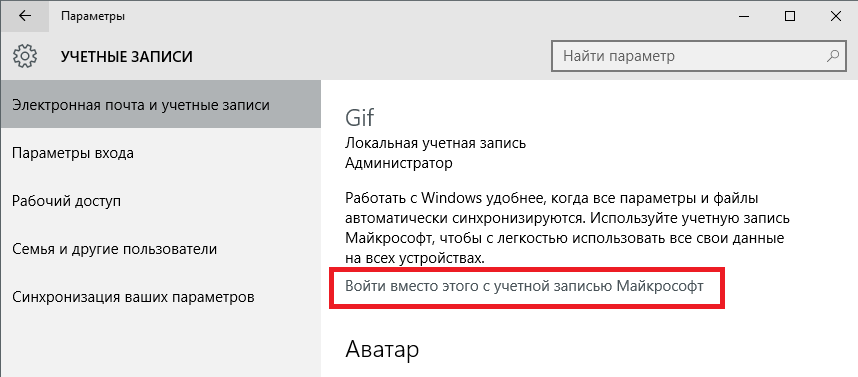
- Если у вас уже есть аккаунт (например, от X-box, Skype или Office), рекомендуется использовать его. В противном случае, кликните по ссылке «Создайте ее!».
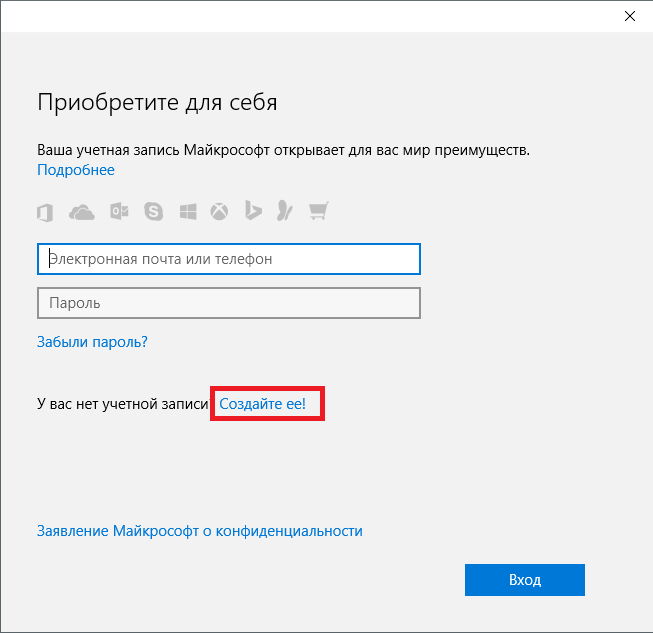
- Заполните анкетные данные и нажмите Далее . Указывайте рабочий адрес электронной почты, так как на него будет отправлен проверочный код.
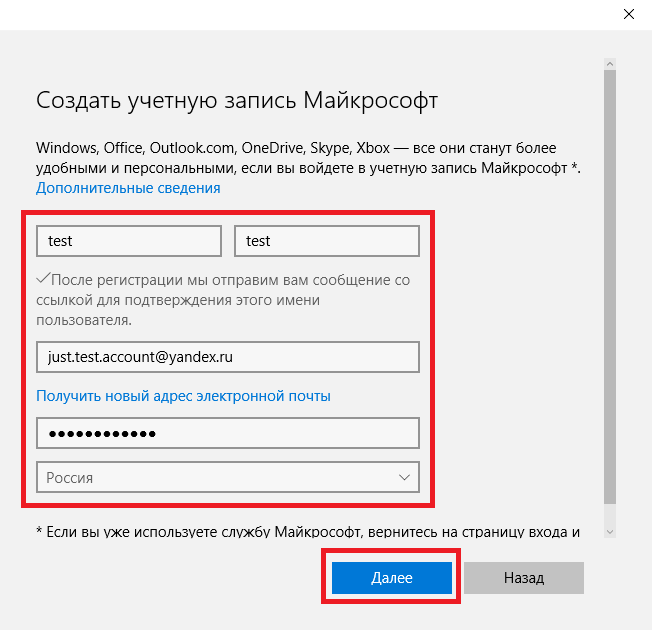
- Откажитесь от рекламных предложений, если они вас не интересуют.
- Укажите старый пароль, который вы использовали для
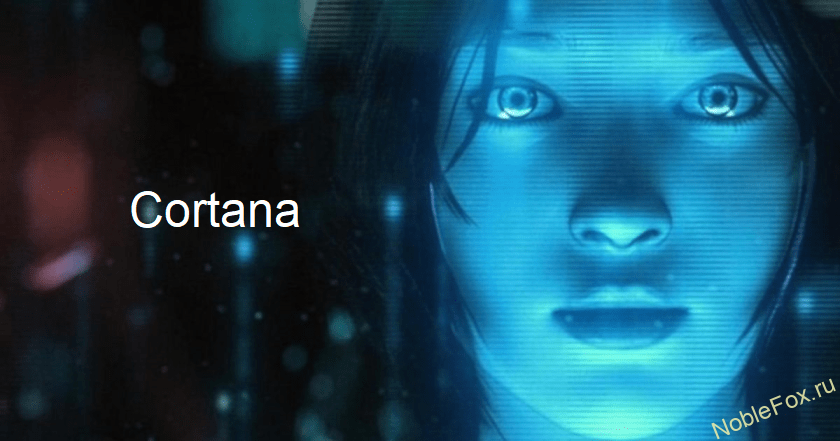
Cortana в Windows 10
Кортана (Cortana) — это персональный голосовой помощник по повышению производительности в Microsoft 365 , помогая пользователям повысить эффективность работы с меньшими усилиями и сосредоточиться на том, что важно.
Приложение «Кортана» в Windows 10 помогает пользователям быстро получать информацию в Microsoft 365, используя типизированные или произносимые запросы для связи с людьми, проверки календарей, настройки напоминаний, добавления задач и т. д.
Microsoft 365 — это программный продукт, объединяющий набор веб-сервисов, который распространяется на основе подписки по схеме «программное обеспечение + услуги.
Многие пользователи, задают вопрос: В каких версиях Windows 10 используется Cortana? Это конечно не совсем правильный вопрос, так как Cortana может использоваться в любой Windows 10, но для её включения, нужен определенный язык и регион.
Для того, чтобы Cortana включилась потребуется изменить не только язык, но и регион, на тот в котором работа этого сервиса поддерживается.
Cortana доступна только в некоторых регионах, в число которых Россия не входит.
Какие языки и страны доступны для Кортаны?
Представлен список регионов в которых Кортана доступна, а также языки, для которых Кортана оптимизирована в каждом из этих регионов.
Кортана лучше всего работает с определенными парами языка и рынка. В идеале настройки вашего региона и языка должны быть выровнены.
- Австралия: Английский
- Бразилия: Португальский
- Canada: Английский/Французский
- China: Китайский, упрощенное письмо
- Франция: Французский
- Германия: Немецкий
- Индия: Английский
- Италия: Итальянский
- Япония: Японский
- Мексика: Испанский
- Испания: Испанский
- Великобритания: Английский
- США Английский
Примечание. Если вы измените свой регион, возможно, вы не сможете делать покупки в Microsoft Store или использовать товары, которые вы уже купили, например членства и подписки, игры, фильмы и телепередачи.
Если вы не уверены в своих параметрах, вы можете проверить или изменить языковые параметры. Если ваши настройки соответствуют описанию выше, но Кортана все равно не работает, попробуйте установить последние обновления для Windows.
Источник: noblefox.ru
Включение голосового ассистента Сortana в Windows 10
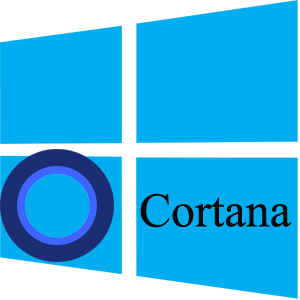
Пожалуй, одна из отличительных характеристик Виндовс 10 — это наличие голосового помощника, а точнее помощницы Cortana (Кортана). С ее помощью пользователь может сделать заметку голосом, узнать расписание движения транспорта и многое другое. Также это приложение умеет поддержать разговор, просто развлечь юзера и т.д. В ОС Windows 10 Cortana является альтернативой стандартной поисковой системы. Хотя можно сразу и очертить преимущества — приложение, кроме поиска данных, умеет запускать другой софт, изменять настройки и даже выполнять операции с файлами.
Процедура включения Кортаны в Виндовс 10
Рассмотрим, как можно активировать функционал Cortana и использовать его в личных целях.
Стоит заметить, что Кортана, к сожалению, работает только на английском, китайском, немецком, французском, испанском и итальянском языках. Соответственно, будет она работает только в тех версиях ОС Виндовс 10, где один из перечисленных языков используется в системе как основной.
Активация Cortana в Windows 10
Для включения функционала голосового помощника необходимо выполнить следующие действия.
- Кликните по пункту «Параметры», который можно увидеть после нажатия кнопки «Пуск».
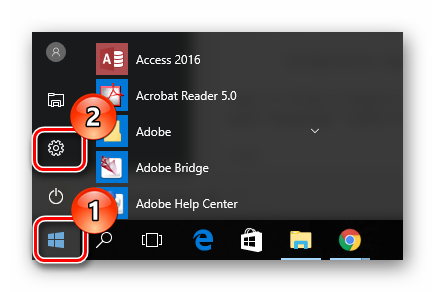
- Найдите элемент «Время и язык» и нажмите его.
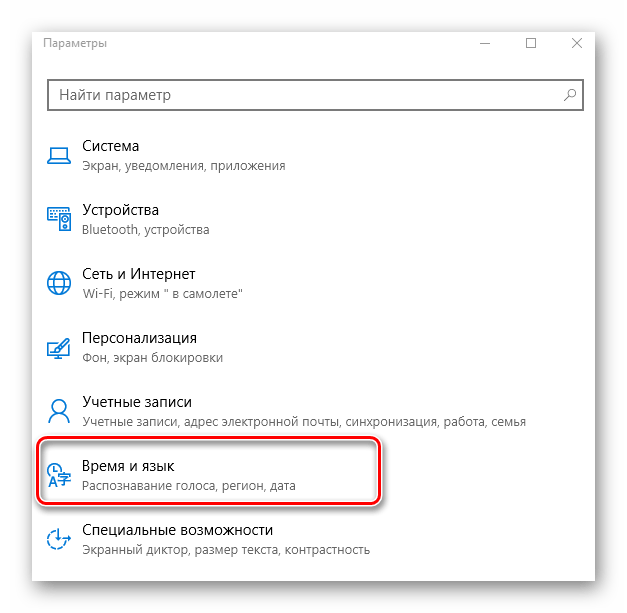
- Далее «Регион и язык».
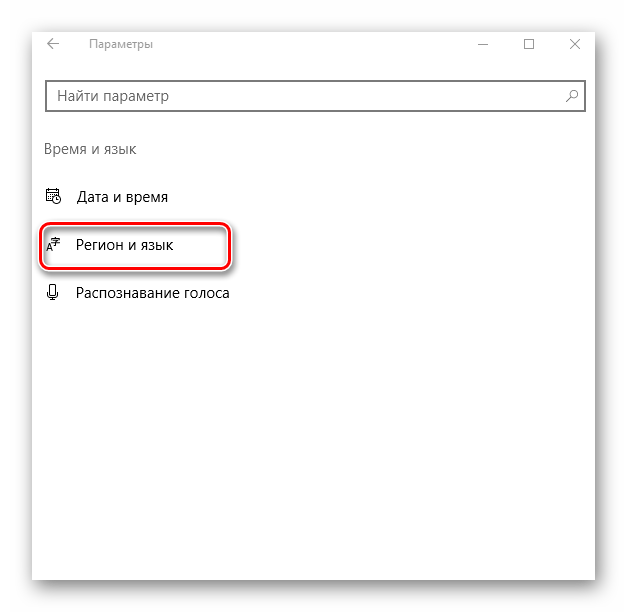
- В списке регионов укажите страну, язык которой поддерживает Кортана. Для примера, можно установить США. Соответственно, нужно добавить английский язык.

- Нажмите кнопку «Параметры» в настройках языкового пакета.

- Загрузите все необходимые пакеты.
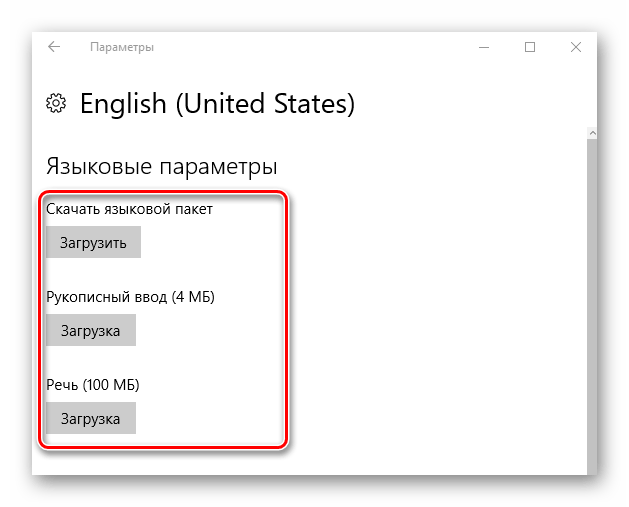
- Щелкните по кнопке «Параметры» под разделом «Речь».
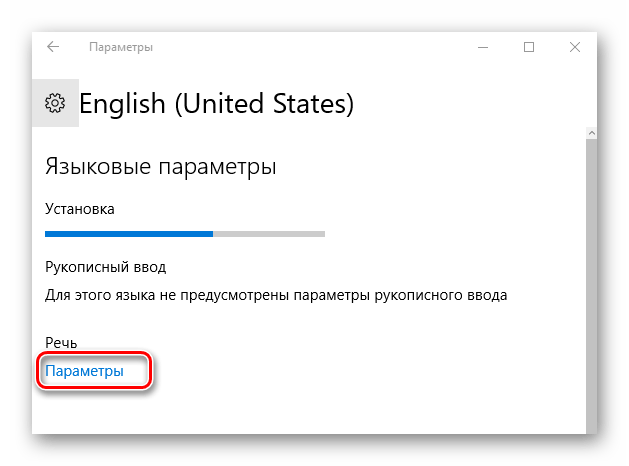
- Поставьте отметку напротив пункта «Распознавать неродные акценты этого языка» (опционально), если Вы говорите на устанавливаем языке с акцентом.
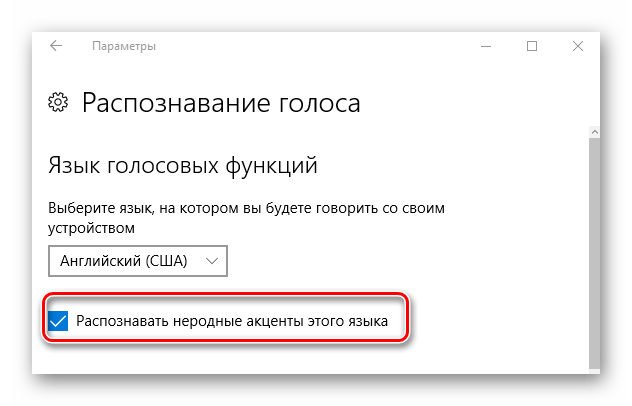
- Перезагрузите компьютер.
- Удостоверьтесь, что язык интерфейса изменился.
- Используйте Cortana.
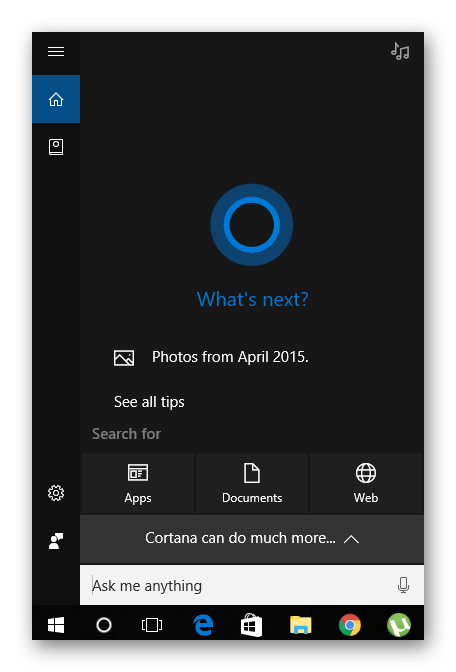
Кортана — мощный голосовой помощник, который позаботится о том, чтобы к пользователю приходила вовремя нужная информация. Это своеобразный виртуальный персональный ассистент, в первую очередь он пригодится людям, которые о многом забывают из-за большой загруженности.
Источник: lumpics.ru